苹果手机怎么编辑标注 如何在 iPhone 照片上做标记
苹果手机怎么编辑标注,苹果手机自带的相机功能不仅让我们随时随地记录下生活中的点点滴滴,还可以方便地对照片进行编辑和标注,不少人不清楚如何在 iPhone 照片上做标记,其实方法非常简单。下面我们来一起了解一下。
“标记”功能可以在如下应用中使用:
照片
若您想要打造个性化的精彩照片,可以使用“标记”功能来装点您已拍摄的照片。
在“照片”应用中,选择您所需要的照片。轻点“编辑”,轻点  ,然后轻点“标记”
,然后轻点“标记”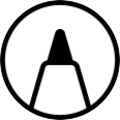 。轻点
。轻点  以添加文本、形状等。
以添加文本、形状等。
在照片中进行涂鸦:
选取标记工具,例如铅笔等之后,选择一种您喜爱的颜色,然后开始涂鸦。
再次轻点同一工具,以更改颜色的不透明度;或轻点其他工具,以更改粗细。您还可以轻点  ,以更改颜色的阴影。
,以更改颜色的阴影。
移动图案:当您在照片上描绘了一些内容后,您可以随意移动绘画内容。轻点“套索”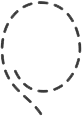 工具,在您要移动的涂鸦周围画一个圆圈,然后将它拖移到所需的位置。
工具,在您要移动的涂鸦周围画一个圆圈,然后将它拖移到所需的位置。
擦除或撤销涂鸦:要重新涂鸦,请轻点 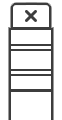 ,然后用手指搓擦您想要擦除的区域。您还可以使用
,然后用手指搓擦您想要擦除的区域。您还可以使用  来撤销任意标记操作。
来撤销任意标记操作。

信息
当您在编写或者回复信息时,可以点击 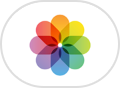 ,然后选择一张照片进行标记:
,然后选择一张照片进行标记:
轻点信息中的照片,然后轻点“标记”。在这里,您可以为照片添加涂鸦,或轻点  以查看其他标记选项。编辑完毕之后,点击“存储”-“完成”,然后轻点
以查看其他标记选项。编辑完毕之后,点击“存储”-“完成”,然后轻点  进行发送。
进行发送。
备忘录
打开备忘录,轻点键盘上方的  图标。
图标。
选取颜色和速绘工具,您可以使用铅笔、记号笔或者是钢笔进行绘画涂鸦。
邮件
1.打开邮件,轻点 开始编写新的邮件,在电子邮件正文中轻点,然后点击“插入照片或视频”,或选择“添加附件”。
2.找到需要添加标记的照片或 PDF,然后轻点“选取”。
3.点击附件,然后轻点“标记” 。轻点
。轻点  以添加签名、文本等。编辑完成之后,您可以发送邮件。
以添加签名、文本等。编辑完成之后,您可以发送邮件。
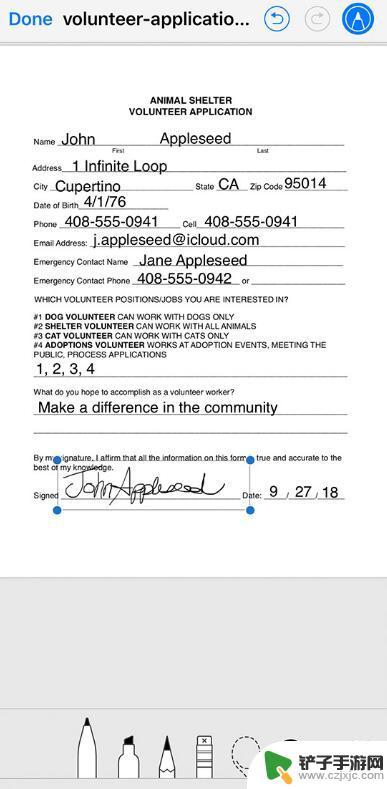
此外,您还可以了解下“标记”功能中这些图标的含义:
轻点  可从其他“标记”工具中进行选择以下功能:
可从其他“标记”工具中进行选择以下功能:
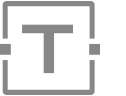
轻点圆圈以选取不同的文本颜色,然后轻点  以调整字体、大小和对齐方式。
以调整字体、大小和对齐方式。
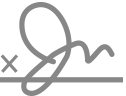
为文稿快速添加或创建签名。
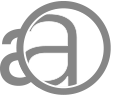
随意拖移放大镜,使用蓝色圆点可调整大小,使用绿色圆点可增减放大倍数。
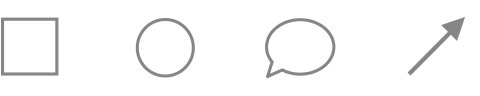
轻点一个形状,以将它添加到屏幕快照、照片或 PDF 中。将这个形状拖移到所需的位置,然后使用蓝色圆点调整它的大小和形状。使用绿色圆点可调整箭头的曲线和对话气泡的外观。
以上是关于如何编辑标注的全部内容,需要的用户可以按照本文的步骤进行操作,希望这些信息能对大家有所帮助。














